▼
Scroll to page 2
of
29
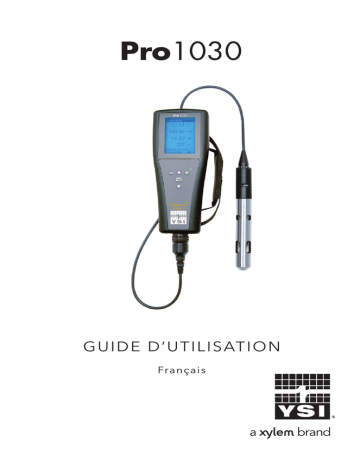
Pro1030 GUIDE D’U T ILIS AT I O N Fra nça is C ontents Garantie.................................................................................................. i Introduction..........................................................................................1 Premiers Pas..........................................................................................1 Inspection Initiale....................................................................1 Installation des Piles...............................................................1 Clavier......................................................................................2 Connexion du Capteur et du Câble ....................................3 Écran D’Exécution...................................................................5 Rétroéclairage.........................................................................6 Mise Hors Tension...................................................................6 Navigation...............................................................................6 Premier Démarrage................................................................7 Menu Configuration Systéme..............................................................7 Audio ......................................................................................8 Contraste.................................................................................8 Unités De Température..........................................................9 Type De Capteur EIS...............................................................9 Unités EIS.................................................................................9 Auto-Stabilité...........................................................................9 Jeu De Tampons De pH.......................................................10 Unités De Conductivité (Unité Conductivité).....................11 Article nº 605182 Rév. A, janvier 2013 Pour obtenir la dernière version de ce manuel, visitez ysi.com Temp Réf CSP (TempÉrature De Référence De La Conductance Spécifique)....................................................12 CSP % / °C (Coefficient De Temprature De La Conductance Spécifique).............................................................................12 Constante TSD.......................................................................13 Langue...................................................................................14 ©2013 YSI Incorporated. Le logo YSI est une marque déposée de YSI Incorporated. ArrêT Automatique...............................................................14 Constante Cellulaire.............................................................14 Réinitialisation Des Valeurs Usine Par DéFaut Du Menu Configuration Systéme Et De La Constante De Cellule....14 Étalonnage .........................................................................................15 Température..........................................................................15 Étalonnage du pH.................................................................16 Étalonnage Du ORP..............................................................18 Étalonnage De La Conductivité...........................................19 Prise De Mesures................................................................................22 Conductivité .........................................................................22 pH/ORP..................................................................................22 Enregistrement et Affucgage Des Données....................................22 Enregistrement Des Données..............................................22 Affichage et Effacement Des Données Enregistrées.........23 Soin, Entretien Et Stockage...............................................................25 Entretien Général..................................................................25 Entretien Du Capteur............................................................26 Stockage Du Capteur...........................................................28 G arantie L’appareil de mesure YSI Professional 1030 (Pro1030) est garanti pour une période de trois (3) ans à compter de la date d’achat par l’utilisateur final contre les défauts matériels et de fabrication, à l’exception des piles et des dommages causés par des piles défectueuses. Les assemblages de câbles du Pro1030 sont garantis pour une période de deux (2) ans à compter de la date d’achat par l’utilisateur final, contre tout défaut matériel et de fabrication. Les capteurs de pH et de ORP du Pro1030 sont garantis pour une période de un (1) an à compter de la date d’achat par l’utilisateur final, contre tout défaut matériel et de fabrication. Les appareils, câbles et capteurs du Pro1030 sont garantis pour une période de un (1) an à compter de la date d’achat par l’utilisateur final contre les défauts matériels et de fabrication lorsqu’ils sont achetés par des agences de location à des fins de location. Pendant la période de garantie, YSI s’engage à réparer ou à remplacer, gratuitement et à sa discrétion, tout produit qu’YSI peut établir comme étant couvert par la garantie. Pour faire valoir cette garantie, appelez votre représentant YSI ou contactez le Service clientèle d’YSI à Yellow Springs, Ohio, États-Unis, aux numéros +1 937 767-7241 et 800-897-4151, ou visitez www.YSI.com pour obtenir un formulaire de retour de produit. Envoyez le produit et son justificatif d’achat en port payé au Centre de service homologué sélectionné par YSI. La réparation ou le remplacement seront effectués et le produit vous sera retourné en port payé. Les produits réparés ou remplacés sont garantis jusqu’à expiration de la période de garantie initiale ou pour une période d’au moins 90 jours, à compter de la date de réparation ou de remplacement. Dépannage.........................................................................................29 LIMITATION DE GARANTIE Caractéristiques..................................................................................31 Cette garantie ne s’applique pas aux produits YSI endommagés ou présentant des dysfonctionnements pour les raisons suivantes : C o d e s D ’ A c c e s s o i r e s / D e P iéces...........................................32 Déclaration De Conformité...............................................................34 Recyclage............................................................................................35 Mise Au Rebut Des Piles.......................................................35 1. 2. 3. Coordonnées......................................................................................35 4. 5. Commande Et Assistance Technique..................................35 6. Informations Sur Le Service.................................................36 installation, exploitation ou utilisation du produit d’une façon non conforme aux instructions écrites d’YSI ; abus ou mésusage du produit ; manquement à l’entretien du produit conformément aux instructions écrites d’YSI ou aux procédures industrielles normales ; réparation non conforme du produit ; utilisation par vous de pièces ou de composants défectueux ou non conformes lors de l’entretien ou de la réparation du produit, ou modification du produit d’une façon non expressément autorisée par YSI. CETTE GARANTIE REMPLACE TOUTES LES AUTRES GARANTIES, EXPRESSES OU INDUITES, Y COMPRIS LES GARANTIES DE QUALITÉ MARCHANDE OU D’ADAPTATION À UN USAGE PARTICULIER. LA RESPONSABILITÉ D’YSI SELON LES TERMES DE CETTE GARANTIE SE LIMITE À LA RÉPARATION OU AU REMPLACEMENT DU PRODUIT, CONSTITUANT VOTRE SEUL ET UNIQUE RECOURS POUR TOUT PRODUIT DÉFECTUEUX COUVERT PAR CETTE GARANTIE. YSI NE POURRA EN AUCUN CAS ÊTRE TENU RESPONSABLE DE DOMMAGES SPÉCIAUX, INDIRECTS, ACCIDENTELS OU CONSÉCUTIFS RÉSULTANT DE L’UTILISATION DE TOUT PRODUIT DÉFECTUEUX COUVERT PAR CETTE GARANTIE. i I ntroduction C E T T E PAG E E S T L A I S S É E V I E R G E INTENTIONNELLEMENT Nous vous remercions d’avoir acheté le Pro1030 d’YSI, un appareil de mesure de la gamme des produits Professional Series d’YSI. Le Pro1030 mesure la conductivité, la température et le pH ou le ORP dans l’eau. Le Pro1030 comporte un boîtier étanche et résistant aux chocs (IP-67), un connecteur de câble robuste MS-8 (spécifications militaires), un écran rétroéclairé, des options de capteur sélectionnables par l’utilisateur, une mémoire de 50 ensembles de données et un boîtier surmoulé caoutchouté. Le Pro1030 fournit des instructions et des invites précieuses en bas de l’affichage, qui vous guident dans le fonctionnement et l’utilisation ; cependant, nous vous recommandons de lire le manuel entier afin de mieux comprendre les fonctionnalités de l’appareil. i Le Pro1030 ne peut pas communiquer avec un PC à l’aide d’une station d’accueil ProComm. P remiers P as Inspection Initiale Déballez soigneusement l’appareil et les accessoires et vérifiez qu’ils n’ont pas été endommagés. Comparez les pièces reçues aux articles répertoriés dans le bordereau d’emballage. Si des pièces ou matériaux sont endommagés ou manquants, contactez le Service clientèle d’YSI au 800-897-4151 (+1 937 767-7241) ou le distributeur agréé par YSI chez qui l’appareil de mesure a été acheté. Installation des Piles L’appareil de mesure nécessite 2 piles alcalines de type C. Dans des conditions normales, la durée de vie moyenne des piles est de 425 heures à température ambiante et sans utiliser le rétroéclairage. Un symbole de pile clignote dans l’angle inférieur gauche de l’affichage pour indiquer que la charge des piles est faible, alors qu’il reste environ 1 heure de fonctionnement. Pour installer ou changer les piles, procédez comme suit : 1. Arrêtez l’appareil et retournez-le pour voir le couvercle des piles situé à l’arrière. 2. Dévissez les quatre vis du couvercle des piles. 3. Enlevez le couvercle des piles ainsi que les anciennes piles, le cas échéant. ii 1 4. Installez les nouvelles piles, en veillant à respecter leur polarité (Figure 1). 5. Replacez le couvercle des piles à l’arrière de l’appareil et revissez les quatre vis. Ne serrez pas excessivement. Numéro i Clavier Cal (Étalonner) Maintenez la touche enfoncée pendant 3 secondes pour étalonner. Ouvre le menu Étalonner depuis l’écran d’exécution. 2 Touche de déplacement vers le haut Permet de naviguer dans les menus, dans les cases d’option qui se trouvent en bas de l’écran d’exécution et d’augmenter les entrées numériques. 3 Alimentation et rétroéclairage Appuyez une fois pour mettre l’appareil en marche. Appuyez une deuxième fois pour allumer le rétroéclairage. Appuyez une troisième fois pour éteindre le rétroéclairage. Maintenez la touche enfoncée pendant 3 secondes pour arrêter l’appareil. 4 Menu Appuyez sur cette touche pour accéder au menu Configuration système depuis l’écran d’exécution. 5 Enter (Entrée) Appuyez sur cette touche pour confirmer les entrées et sélections. 6 Touche de déplacement vers le bas Permet de naviguer dans les menus, dans les cases d’option qui se trouvent en bas de l’écran d’exécution et de diminuer les entrées numériques. 2 3 1 4 Description 1 Figure 1. Pro1030 avec le couvercle des piles retiré. Notez les symboles de piles indiquant les polarités. Le boîtier étanche de l’appareil est scellé à l’usine et ne doit être ouvert que par des techniciens de service autorisés par l’usine. Ne tentez pas de séparer les deux moitiés du boîtier de l’appareil, car cela pourrait endommager l’appareil, endommager le joint d’étanchéité et annuler la garantie. Touche 5 Connexion du Capteur et du Câble 6 Le terme « raccord » se rapporte au connecteur à broche unique situé à l’extrémité de l’assemblage sonde/câble sur lequel le capteur EIS, de pH ou de ORP, est installé (Figure 3). Les capteurs de conductivité et de température se trouvent au-dessus et à côté du raccord et ne peuvent pas être remplacés. Figure 2, Clavier 2 3 Connexion de L’Assemblage Sonde/Câble À L’Appareil i Lorsqu’un capteur EIS n’est pas installé sur le câble, le connecteur du raccord n’est pas étanche. N’immergez pas le câble sans qu’un capteur soit installé. L’immersion du câble sans capteur peut endommager le câble de façon permanente et ces dommages ne sont pas couverts par la garantie. Pour connecter le câble, alignez les clés du connecteur du câble aux fentes du connecteur de l’appareil. Resserrez-les fermement, puis tournez l’anneau extérieur jusqu’à ce qu’il se verrouille en place (Figure 4). Cette connexion est étanche. Figure 4, Notez le connecteur à clé. Écran D’Exécution Figure 3 Installation du Capteur Eis Le Pro1030 a trois capteurs EIS compatibles : pH (modèle nº 1001), pH amplifié (modèle nº 1001A) et ORP (modèle nº 1002). Appuyez sur la touche d’alimentation/rétroéclairage pour allumer l’appareil. L’appareil effectue un test automatique et affiche brièvement un écran d’accueil avec des informations système avant d’afficher l’écran d’exécution principal (Figure 5). Un menu de sélection de la langue s’affiche la première fois que le Pro1030 est mis sous tension. Reportez-vous à la section Premier démarrage de ce manuel pour davantage d’informations. 1. Retirez la fiche en plastique du port du raccord du câble en la tirant tout droit. Cette fiche peut être jetée. 2. Retirez la fiche en plastique rouge du connecteur du capteur en la tirant tout droit. Cette fiche peut être jetée. 3. Assurez-vous que le connecteur du capteur et le connecteur du raccord sont propres et secs. 4. Saisissez le capteur d’une main et le raccord du câble de l’autre. 5. Enfoncez le capteur dans le connecteur du câble jusqu’à ce qu’il soit fermement inséré et qu’un seul joint torique soit visible. Toute insertion incorrecte du capteur peut entraîner des dommages. 6. Tournez le capteur dans le sens des aiguilles d’une montre pour engager les filets et serrez à la main. N’utilisez PAS d’outil. Cette connexion est étanche. Le capteur EIS est expédié avec l’embout dans une bouteille de stockage. Pour l’enlever, retirez la bouteille du bouchon en la tournant et retirez la bouteille du capteur. Ensuite, retirez le joint torique et glissez le bouchon hors du capteur. Figure 5, Écran d’exécution. 4 5 Rétroéclairage Premier Démarrage Une fois que l’appareil est en marche, appuyez sur la touche d’alimentation/rétroéclairage pour allumer le rétroéclairage de l’affichage. Le rétroéclairage reste allumé jusqu’à ce que la touche soit enfoncée à nouveau ou après deux minutes si aucune touche du clavier n’est enfoncée. L’appareil effectue une procédure de configuration initiale lorsqu’il est mis en marche pour la première fois. Cette procédure permet de définir la langue d’affichage. Utilisez les touches de déplacement vers le haut ou vers le bas pour mettre en surbrillance la langue, puis appuyez sur Enter (Entrée) pour confirmer cette sélection (Figure 6). Mise Hors Tension Pour mettre l’appareil hors tension, maintenez la touche d’alimentation/ rétroéclairage enfoncée pendant trois secondes. Navigation Les touches de déplacement vers le haut et vers le bas de naviguer parmi les fonctions du Pro1030. permettent Navigation Dans L’Écran D’Exécution Dans l’écran d’exécution, les touches de déplacement vers le haut et vers le bas permettent de mettre en surbrillance les cases d’option se trouvant en bas de l’écran. Une fois qu’une case est mise en surbrillance, appuyez sur la touche Enter (Entrée) pour accéder à l’option sélectionnée. Description des fonctions des cases de l’écran d’exécution, de gauche à droite : Option SAVE (ENREGISTRER) DATA (DONNÉES) Description Mettez en surbrillance et appuyez sur Enter (Entrée) pour enregistrer les données actuelles en mémoire. Mettez en surbrillance et appuyez sur Enter (Entrée) pour afficher et/ou effacer les données enregistrées. Navitgation Dans Le Menu Configuration Systéme Dans le menu Configuration système, les touches de déplacement vers le haut et vers le bas permettent de déplacer la barre de surbrillance vers le haut et vers le bas des options de configuration système. Reportez-vous à la section Menu Configuration système de ce guide pour davantage d’informations sur ces options. 6 Figure 6, Choisir la langue Une fois que la langue est sélectionnée, l’écran d’exécution s’affiche. La prochaine fois que l’appareil sera mis en marche, l’écran d’exécution s’affichera immédiatement après l’écran de démarrage. M enu C onfiguration S ystéme Appuyez sur la touche menu pour accéder au menu Configuration système. Le menu Configuration système contient deux écrans, appelés « pages ». La page actuelle est indiquée en bas de l’affichage (Figure 7). Utilisez les touches de déplacement vers le haut et vers le bas pour parcourir les options de menu et les pages de menu. Sortie Du Menu Configuration Systéme Pour quitter le menu Configuration système, appuyez sur la touche de déplacement vers le bas jusqu’à ce que la case Échap – Quitter soit mise en surbrillance, puis appuyez sur Enter (Entrée) pour retourner à l’écran d’exécution. 7 Unités De Température Mettez en surbrillance la fonction Unités Température et appuyez sur Enter (Entrée) pour ouvrir un sous-menu permettant de modifier les unités de température affichées dans l’écran d’exécution. Mettez en surbrillance l’unité souhaitée (Celsius ou Fahrenheit) et appuyez sur Enter (Entrée) pour l’activer. Un « X » s’affiche en regard de l’unité de température activée. Une seule unité peut être activée à la fois. Mettez en surbrillance la case Échap – Quitter et appuyez sur Enter (Entrée) pour enregistrer toute modification et fermer le menu des unités de température. Type De Capteur EIS Le paramètre Type de capteur EIS permet de définir le type de capteur EIS utilisé, pH (modèle nº 1001) ou ORP (modèle nº 1002). Figure 7, Page 1 du menu Configuration système. Audio L’audio peut être activé en mettant Audio en surbrillance et en appuyant sur Enter (Entrée). Lorsque la fonction est activée, un « X » s’affiche en regard du paramètre Audio. Lorsque la fonction Audio est activée, le Pro1030 émet deux signaux sonores pour indiquer la stabilité de la lecture lorsque la fonction Stab Auto est activée. L’appareil émet également un signal sonore lorsqu’une touche est enfoncée. Lorsque les fonctions audio sont désactivées, le Pro1030 n’émet pas de signaux sonores. Contraste Pour régler le contraste de l’affichage, utilisez les touches de déplacement vers le haut ou vers le bas pour mettre en surbrillance Contraste, puis appuyez sur Enter (Entrée). Utilisez ensuite les touches de déplacement vers le haut ou vers le bas pour régler le contraste. La touche de déplacement vers le haut assombrit le contraste et la touche de déplacement vers le bas éclaircit le contraste. Après avoir réglé le contraste, appuyez sur Enter (Entrée) pour enregistrer le nouveau réglage et quitter la fonction de réglage du contraste. Autre Option De Réglage Du Contraste Le cas échéant, il existe une autre méthode permettant de régler le contraste. Pour régler le contraste, maintenez la touche de menu enfoncée, puis appuyez sur la touche de déplacement vers le haut pour assombrir le contraste ou sur la touche de déplacement vers le bas pour l’éclaircir. 8 Utilisez les touches de déplacement vers le haut ou vers le bas pour mettre en surbrillance Type de capteur EIS, puis appuyez sur Enter (Entrée) pour ouvrir un sous-menu. Mettez en surbrillance le type de capteur correspondant au capteur installé sur le câble et appuyez sur Enter (Entrée) pour confirmer la sélection. Un « X » s’affiche en regard du type de capteur activé. Utilisez la touche de déplacement vers le bas pour mettre en surbrillance Échap – Quitter, puis appuyez sur Enter (Entrée) pour enregistrer les modifications et fermer le sous-menu du capteur. Unités EIS Mettez en surbrillance Unités EIS et appuyez sur Enter (Entrée) pour ouvrir un sous-menu permettant de sélectionner les unités EIS affichées dans l’écran d’exécution. Mettez en surbrillance une unité et appuyez sur Enter (Entrée) pour l’activer ou la désactiver. Un « X » s’affiche en regard de l’unité EIS activée. Mettez en surbrillance la case Échap – Quitter située en bas de l’affichage et appuyez sur Enter (Entrée) pour enregistrer toute modification et fermer le sous-menu des unités EIS. Lorsque le pH est activé dans le menu Type de capteur EIS, deux unités de mesure peuvent être sélectionnées : pH et pH mV. pH mV correspond au signal de mesure électrique du capteur avant qu’il soit converti en unités de pH. Les unités pH mV peuvent vous aider à déterminer si vous réalisez un étalonnage correct et la condition de l’électrode de pH. Lorsque le ORP est activé dans le menu Type de capteur EIS, seules les unités ORP mV peuvent être activées comme unité EIS. Auto-Stabilité L’option de stabilisation automatique utilise les valeurs prédéfinies pour indiquer lorsqu’une valeur est stable. Les valeurs prédéfinies sont 9 réglables dans le menu Configuration système. L’utilisateur peut entrer un pourcentage de changement dans les lectures de mesure dans un laps de temps « x » exprimé en secondes. Il existe deux contrôles de stabilisation automatique séparés, l’un pour les lectures EIS (Auto-stabilité EIS) et l’autre pour les lectures de conductivité (StabAuto Conduct). Le paramètre Autostabilité EIS se trouve dans la première page du menu Configuration système. Le paramètre StabAuto Conduct se trouve dans la deuxième page du menu Configuration système. Lorsque la fonction de stabilisation automatique est activée, un symbole AS s’affiche en regard de la mesure dans l’écran d’exécution et clignote lors de la stabilisation. Une fois que la lecture EIS et/ou de conductivité s’est stabilisée en fonction des réglages de stabilisation automatique, le symbole AS reste allumé et l’appareil émet deux signaux sonores si la fonction Audio est activée. La stabilisation automatique EIS peut être définie sur un pourcentage de changement de 0,0 à 9,9 % sur une durée de 3 à 19 secondes. Le critère de stabilisation automatique doit être appliqué à la mesure de pH ou à la mesure de ORP mV en fonction du capteur activé dans le menu Capteur ISE. La stabilisation automatique de la conductivité peut être définie sur un pourcentage de changement de 0,0 à 1,9 % sur une durée de 3 à 19 secondes. Le critère de stabilisation automatique de la conductivité est appliqué à la lecture de conductivité, mais le symbole AS s’affiche en regard de toutes les unités de conductivité activées. Pour activer la stabilisation automatique, mettez en surbrillance Auto-stabilité EIS ou StabAuto Conduct, puis appuyez sur Enter (Entrée) pour ouvrir le sous-menu. Ensuite, utilisez les touches de déplacement vers le haut ou vers le bas pour mettre en surbrillance le champ de saisie du pourcentage de variation ou des secondes (secs), puis appuyez sur Enter (Entrée) pour que le champ sélectionné devienne modifiable. Utilisez les touches de déplacement vers le haut ou vers le bas pour régler la valeur sélectionnée, puis appuyez sur Enter (Entrée) pour confirmer les modifications. Une fois que vous avez confirmé les modifications, mettez en surbrillance la case Échap - Quitter et appuyez sur Enter (Entrée) pour fermer le sous-menu Stab Auto. Pour désactiver la fonction de stabilisation automatique, définissez la valeur de pourcentage de variation sur 0,0. Jeu De Tampons De pH Mettez en surbrillance Jeu de tampons de pH et appuyez sur Enter (Entrée) pour ouvrir un sous-menu permettant de sélectionner le jeu de tampons utilisé pour la reconnaissance automatique de la solution tampon lors de l’étalonnage du pH. Il existe deux options de jeu de tampons : USA (4, 7 et 10) et NIST (4,01, 6,86 et 9,18). Mettez en surbrillance le jeu de tampons et appuyez sur Enter (Entrée) pour activer. Un « X » s’affiche en regard du jeu de tampons activé. 10 Mettez en surbrillance la case Échap – Quitter et appuyez sur Enter (Entrée) pour enregistrer toute modification et fermer le menu. Unités De Conductivité (Unité Conductivité) Mettez en surbrillance la fonction Unité Conductivité et appuyez sur Enter (Entrée) pour ouvrir un sous-menu permettant de sélectionner les unités de conductivité affichées dans l’écran d’exécution. Mettez en surbrillance une unité et appuyez sur Enter (Entrée) pour l’activer ou la désactiver. Un « X » s’affiche en regard de l’unité de conductivité activée. Mettez en surbrillance la case Échap – Quitter située en bas de l’affichage et appuyez sur Enter (Entrée) pour enregistrer toute modification et fermer le menu des unités de conductivité. Il existe sept options d’affichage de la conductivité. Seules deux unités peuvent être activées simultanément : • • • • • • • COND-mS/cm affiche la conductivité en milliSiemens par centimètre. COND-uS/cm affiche la conductivité en microSiemens par centimètre. SPC-mS/cm affiche la conductance spécifique en milliSiemens par centimètre. La conductance spécifique est la conductivité compensée en fonction de la température. SPC-uS/cm affiche la conductance spécifique en microSiemens par centimètre. La conductance spécifique est la conductivité compensée en fonction de la température. Sal ppm affiche la salinité en parties par millier. La mesure de salinité est calculée à partir de la conductivité et de la température mesurée par l’appareil en utilisant les algorithmes trouvés dans Standard Methods for the Examination of Water and Wastewater (Méthodes normalisées d’examen de l’eau et des eaux usées). TDS g/l affiche le total des solides dissous en grammes par litre. Le total des solides dissous est calculé à partir de la conductivité à 25 ºC en utilisant une constante de total des solides dissous pouvant être sélectionnée par l’utilisateur. TDS mg/l affiche le total des solides dissous en milligrammes par litre. Le total des solides dissous est calculé à partir de la conductivité à 25 ºC en utilisant une constante de total des solides dissous pouvant être sélectionnée par l’utilisateur. Remarque :1 S = 1 mho. 1 milliSiemens = 1 000 microSiemens. Conductance Spécifique La conductivité d’un échantillon dépend en grande partie de la température, pouvant varier de 3 % par différence d’un degré Celsius (coefficient de température = 3 %/°C). De plus, le coefficient de température lui-même varie en fonction de la nature des espèces ioniques présentes dans l’échantillon. 11 En conséquence, il est utile de compenser pour cette dépendance à la température afin de comparer rapidement les mesures de conductivité prises à des températures différentes. Le Pro1030 peut afficher la conductivité non compensée en fonction de la température, ainsi que la conductance spécifique, compensée en fonction de la température. Si le paramètre Conductance spécifique est activé, le Pro1030 utilise les valeurs de température et de conductivité associées à chaque mesure pour calculer une valeur de conductance spécifique qui est compensée par la température en fonction d’un coefficient de température (de 0 à 4 %) et d’une température de référence (de 15 à 25 °C) sélectionnés par l’utilisateur. En utilisant la température de référence et le coefficient de température par défaut du Pro1030 (25 °C et 1,91 %), le calcul est réalisé comme suit : Conductance spécifique (25 °C) = Conductivité de l’échantillon 1 + 0.0191 * (T - 25) T = Température de l’échantillon exprimée en °C Temp Réf CSP (TempÉrature De Référence De La Conductance Spécifique) Temp Réf CSP (température de référence de la conductance spécifique) est la température de référence utilisée pour calculer la conductance spécifique. La plage de températures de référence s’étend de 15 à 25 ºC. La valeur par défaut est de 25 ºC. Pour modifier la température de référence, mettez en surbrillance Temp Réf CSP et appuyez sur Enter (Entrée) pour ouvrir le sous-menu. Alors que la température de référence est en surbrillance, appuyez sur Enter (Entrée) pour que le champ devienne modifiable. Utilisez ensuite les touches de déplacement vers le haut ou vers le bas pour augmenter ou diminuer la valeur. Appuyez sur Enter (Entrée) pour enregistrer la nouvelle température de référence. Ensuite, mettez en surbrillance la case Échap – Quitter et appuyez sur Enter (Entrée) pour fermer le sous-menu. CSP % / °C (Coefficient De Temprature De La Conductance Spécifique) CSP % / ºC (coefficient de température de la conductance spécifique) est le coefficient de température utilisé pour calculer la conductance spécifique. La plage de coefficients s’étend de 0,00 à 4,00. La valeur par défaut est de 1,91 %, ce qui se fonde sur les étalons KCl. Pour modifier le coefficient de température, mettez en surbrillance CSP % / ºC et appuyez sur Enter (Entrée) pour ouvrir le sous-menu. Alors 12 que le coefficient de température est en surbrillance, appuyez sur Enter (Entrée) pour que le champ devienne modifiable. Utilisez ensuite les touches de déplacement vers le haut ou vers le bas pour augmenter ou diminuer la valeur. Appuyez sur Enter (Entrée) pour enregistrer le nouveau coefficient de température. Ensuite, mettez en surbrillance la case Échap – Quitter et appuyez sur Enter (Entrée) pour fermer le sous-menu. Constante TSD Constante TSD est un multiplicateur utilisé pour calculer le total des solides dissous estimé à partir de la conductivité. Le multiplicateur est utilisé pour convertir la conductance spécifique, exprimée en mS/cm, en total des solides dissous, exprimé en g/l. La valeur par défaut du Pro1030 est de 0,65. Ce multiplicateur dépend grandement de la nature des espèces ioniques présentes dans l’échantillon. Pour assurer une précision modérée de la conversion, vous devez déterminer un multiplicateur correspondant à l’eau du site d’échantillonnage. Utilisez la procédure suivante pour déterminer le multiplicateur pour un échantillon spécifique : 1. Pour déterminer la conductance spécifique d’un échantillon d’eau du site : 2. filtrez un échantillon de l’eau du site ; 3. faites complètement évaporer l’eau d’un volume soigneusement mesuré de l’échantillon filtré afin d’obtenir un solide sec ; 4. pesez précisément le solide restant ; 5. divisez le poids du solide (en grammes) par le volume d’eau utilisé (en litres) pour obtenir le total des solides dissous du site, exprimé en g/l ; 6. divisez la valeur du total des solides dissous exprimée en g/l par la conductance spécifique de l’eau exprimée en mS/cm pour obtenir le multiplicateur de conversion. Veillez à utiliser les unités correctes. Si la nature des espèces ioniques du site change entre les échantillons de l’étude, les valeurs du total des solides dissous seront erronées. Le total des solides dissous ne peut pas être calculé précisément depuis la conductance spécifique à moins que la composition des espèces chimiques de l’eau reste constante. Pour modifier la constante du total des solides dissous dans le Pro1030, mettez en surbrillance Constante TSD et appuyez sur Enter (Entrée) pour ouvrir le sous-menu. Alors que la constante du total des solides dissous est en surbrillance, appuyez sur Enter (Entrée) pour que le champ devienne modifiable. Utilisez ensuite les touches de déplacement vers le haut ou vers le bas pour augmenter ou diminuer la valeur. La plage d’entrées s’étend de 0,30 à 1,00. Appuyez sur Enter (Entrée) pour enregistrer la nouvelle constante 13 du total des solides dissous. Ensuite, mettez en surbrillance la case Échap – Quitter et appuyez sur Enter (Entrée) pour fermer le sous-menu. Langue Mettez en surbrillance la fonction Langue et appuyez sur Enter (Entrée) pour ouvrir le sous-menu permettant de changer de langue. Mettez en surbrillance la langue souhaitée (anglais, espagnol, portugais ou français) et appuyez sur Enter (Entrée) pour l’activer. Un « X » s’affiche en regard de la langue activée. Mettez en surbrillance la case Échap – Quitter et appuyez sur Enter (Entrée) pour enregistrer toute modification et fermer le menu des langues. Le texte des cases qui se trouvent en bas de l’écran d’exécution s’affiche toujours en anglais, quelle que soit la langue activée dans le menu Configuration système. ArrêT Automatique en surbrillance, puis appuyez sur Enter (Entrée). L’appareil vous invite à confirmer la réinitialisation. Mettez en surbrillance Oui et appuyez sur Enter (Entrée) pour procéder à la réinitialisation ou mettez en surbrillance Non et appuyez sur Enter (Entrée) pour annuler la réinitialisation. La réinitialisation des valeurs usine par défaut n’affecte pas les données enregistrées dans la mémoire de l’appareil. Vous trouverez ci-dessous la liste des valeurs du Pro1030 réinitialisées : Paramètre Valeur par défaut Audio Activé Contraste Réglé à la valeur moyenne Unités Température °C Type de capteur EIS pH Unités EIS pH Auto-stabilité EIS La fonction Arrêt automatique permet de régler l’appareil pour qu’il s’arrête automatiquement après une durée déterminée. Dans le menu de configuration, utilisez les touches de déplacement vers le haut ou vers le bas pour mettre en surbrillance Arrêt automatique, puis appuyez sur Enter (Entrée) pour ouvrir le sous-menu. Appuyez sur Enter (Entrée) alors que le champ des minutes est en surbrillance pour le rendre modifiable. Désactivé (0,0 % de changement et 10 secs) Jeu de tampons de pH États-Unis Unités de conductivité cond mS/cm and spc mS/cm Stabilisation automatique de la conductivité Désactivé (0,0 % de changement et 10 secs) Température de référence de la conductance spécifique 25 °C Coefficient de température de la conductance spécifique 1,91%/°C Pour désactiver l’arrêt automatique, réglez le délai en minutes sur 0 (zéro). Constante du total des solides dissous 0,65 Constante Cellulaire Langue La valeur Constante cellulaire indique la constante de la cellule de conductivité. La constante de la cellule est calculée et mise à jour chaque fois qu’un étalonnage de conductivité est réalisé. La constante de cellule s’étend de 4,0 à 6,0. La réinitialisation du menu Configuration système rétablit la constante de cellule à la valeur 5,0. Arrêt automatique Utilisez ensuite les touches de déplacement vers le haut et vers le bas pour régler le délai d’arrêt entre 0 et 60 minutes. Appuyez sur Enter (Entrée) pour enregistrer le nouveau délai d’arrêt. Ensuite, mettez en surbrillance la case Échap – Quitter et appuyez sur Enter (Entrée) pour fermer le sous-menu. Réinitialisation Des Valeurs Usine Par DéFaut Du Menu Configuration Systéme Et De La Constante De Cellule Constante de conductivité Anglais 30 minutes la cellule de Étalonnage du pH 5,0 Valeur usine par défaut É talonnage Température Pour rétablir les valeurs usine par défaut des paramètres du Pro1030 et de la constante de la cellule de conductivité, appuyez sur la touche de déplacement vers le bas jusqu’à ce que la case Réinitialiser soit mise Tous les câbles du Pro1030 sont équipés d’un capteur de température incorporé. L’étalonnage de la température n’est ni requis, ni disponible. 14 15 ÉTALONNAGE DU pH Le capteur de pH du Pro1030 peut être étalonné en réalisant un étalonnage à 1, 2 ou 3 points. Au moins un des points d’étalonnage doit être réalisé à l’aide d’un tampon à pH de 7 ou 6,86. Pour que la reconnaissance automatique de la solution tampon fonctionne correctement avec un capteur ancien ou sale, effectuez tout d’abord un étalonnage dans une solution tampon 7 ou 6,86. Pour obtenir une précision optimale, utilisez des solutions tampon de pH fraîches et traçables et assurez-vous que le capteur et le récipient d’étalonnage sont propres. Étalonnage À 1 Point 1. Placez le capteur dans une solution tampon de pH de 7 ou 6,86 et laissez les lectures de température et de pH se stabiliser. 2. Maintenez la touche Cal (Étalonnage) enfoncée pendant trois secondes. 3. Mettez en surbrillance pH et appuyez sur la touche Enter (Entrée). Si l’option pH n’est pas indiquée, reportez-vous au menu Configuration système pour vérifier si le pH est activé dans le menu Type de capteur EIS. 4. Sélectionnez 1 point et appuyez sur Entrée. 5. Le cas échéant, utilisez les touches de déplacement vers le haut ou vers le bas pour régler la valeur de la solution tampon de pH. Notez la mesure pH mV, qui doit se trouver idéalement entre -50 et +50 dans une solution tampon 7. 6. Appuyez sur Enter (Entrée) pour terminer l’étalonnage ou sur la touche Cal (Étalonnage) pour annuler. 7. L’affichage indique Étalonnage réussi pendant quelques secondes, pour signaler que l’étalonnage est réussi, puis l’appareil retourne à l’écran d’exécution. 8. Si l’étalonnage n’est pas réussi, un message d’erreur s’affiche sur l’écran. Appuyez sur la touche Cal (Étalonnage) pour sortir du message d’erreur et retourner à l’écran d’exécution. Reportez-vous au guide de dépannage pour trouver des solutions possibles. Étalonnage À 2 Points 1. Placez le capteur dans une solution tampon de pH de 7 ou 6,86 et laissez les lectures de température et de pH se stabiliser. 2. Maintenez la touche Cal (Étalonnage) enfoncée pendant trois secondes. 3. Mettez en surbrillance pH et appuyez sur la touche Enter (Entrée). Si l’option pH n’est pas indiquée, reportez-vous au menu Configuration système pour vérifier si le pH est activé dans le menu Type de capteur EIS. 16 4. Sélectionnez 2 points et appuyez sur Entrée. 5. Le cas échéant, utilisez les touches de déplacement vers le haut ou vers le bas pour régler la valeur de la solution tampon de pH. Notez la mesure pH mV, qui doit se trouver idéalement entre -50 et +50 dans une solution tampon 7. 6. Appuyez sur Enter (Entrée) pour passer au deuxième point. 7. Rincez le capteur et placez-le dans la deuxième solution tampon de pH (4/4,01 ou 10/9,18). 8. Le cas échéant, utilisez les touches de déplacement vers le haut ou vers le bas pour régler la valeur de la solution tampon de pH. 9. Attendez environ 30 à 60 secondes que le capteur de pH se stabilise et que la lecture de température se stabilise. Notez la lecture pH mV. Les mesures de pH mV dans une solution tampon 4 doivent être de +159 à 180 mV par rapport à la valeur de pH mV de la solution tampon 7 précédente. Les mesures de pH mV dans une solution tampon 10 doivent être de -159 à 180 mV par rapport à la valeur de pH mV de la solution tampon 7 précédente. 10. Appuyez sur Enter (Entrée) pour terminer l’étalonnage ou sur la touche Cal (Étalonnage) pour annuler. 11. L’affichage indique Étalonnage réussi pendant quelques secondes, pour signaler que l’étalonnage est réussi, puis l’appareil retourne à l’écran d’exécution. 12. Si l’étalonnage n’est pas réussi, un message d’erreur s’affiche sur l’écran. Appuyez sur la touche Cal (Étalonnage) pour sortir du message d’erreur et retourner à l’écran d’exécution. Reportez-vous à la section Dépannage de ce manuel pour trouver des solutions possibles. Étalonnage À 3 Points 1. Placez le capteur dans une solution tampon de pH de 7 ou 6,86 et laissez les lectures de température et de pH se stabiliser. 2. Maintenez la touche Cal (Étalonnage) enfoncée pendant trois secondes. 3. Mettez en surbrillance pH et appuyez sur la touche Enter (Entrée). Si l’option pH n’est pas indiquée, reportez-vous au menu Configuration système pour vérifier si le pH est activé dans le menu Type de capteur EIS. 4. Sélectionnez 3 point et appuyez sur Entrée. 5. Le cas échéant, utilisez les touches de déplacement vers le haut ou vers le bas pour régler la valeur de la solution tampon de pH. Notez la mesure pH mV, qui doit se trouver entre -50 et +50 dans une solution tampon 7. 6. Appuyez sur Enter (Entrée) pour passer au deuxième point. 17 7. Rincez le capteur et placez-le dans la deuxième solution tampon de pH (4/4,01 ou 10/9,18). Le cas échéant, utilisez les touches de déplacement vers le haut ou vers le bas pour régler la valeur de la solution tampon de pH. 8. Attendez environ 30 à 60 secondes que le capteur de pH se stabilise et que la lecture de température se stabilise. Notez la lecture pH mV. Les mesures de pH mV dans une solution tampon 4 doivent être de +159 à 180 mV par rapport à la valeur de pH mV de la solution tampon 7 précédente. Les mesures de pH mV dans une solution tampon 10 doivent être de -159 à 180 mV par rapport à la valeur de pH mV de la solution tampon 7 précédente. 9. Appuyez sur Enter (Entrée) pour passer au tiers point. 10. Rincez le capteur et placez-le dans la troisième solution tampon de pH (4/4,01 ou 10/9,18). Le cas échéant, utilisez les touches de déplacement vers le haut ou vers le bas pour régler la valeur de la solution tampon de pH. 11. Attendez environ 30 à 60 secondes que le capteur de pH se stabilise et que la lecture de température se stabilise. Notez la lecture pH mV. Les mesures de pH mV dans une solution tampon 4 doivent être de +159 à 180 mV par rapport à la valeur de pH mV de la solution tampon 7 précédente. Les mesures de pH mV dans une solution tampon 10 doivent être de -159 à 180 mV par rapport à la valeur de pH mV de la solution tampon 7 précédente. 12. Appuyez sur Enter (Entrée) pour terminer l’étalonnage ou sur la touche Cal (Étalonnage) pour annuler. 13. L’affichage indique Étalonnage réussi pendant quelques secondes, pour signaler que l’étalonnage est réussi, puis l’appareil retourne à l’écran d’exécution. 14. Si l’étalonnage n’est pas réussi, un message d’erreur s’affiche sur l’écran. Appuyez sur la touche Cal (Étalonnage) pour sortir du message d’erreur et retourner à l’écran d’exécution. Reportez-vous à la section Dépannage de ce manuel pour trouver des solutions possibles. Étalonnage Du ORP 1. Placez le capteur propre dans une solution d’étalonnage de ORP. Attendez que les lectures de ORP et de température se stabilisent. 2. Maintenez la touche Cal (Étalonnage) enfoncée pendant trois secondes. 3. Mettez en surbrillance ORP et appuyez sur Enter (Entrée). Si l’option ORP n’est pas indiquée, reportez-vous au menu Configuration système pour vérifier si le ORP est activé dans le menu Type de capteur EIS. 4. Utilisez les touches de déplacement vers le haut ou vers le bas pour régler la valeur de la solution d’étalonnage du ORP. 18 5. Attendez que la lecture de température se stabilise, puis appuyez sur la touche Enter (Entrée) pour terminer l’étalonnage ou sur la touche Cal (Étalonnage) pour annuler. 6. L’affichage indique Étalonnage réussi pendant quelques secondes, pour signaler que l’étalonnage est réussi, puis l’appareil retourne à l’écran d’exécution. 7. Si l’étalonnage n’est pas réussi, un message d’erreur s’affiche sur l’écran. Appuyez sur la touche Cal (Étalonnage) pour sortir du message d’erreur et retourner à l’écran d’exécution. Reportez-vous à la section Dépannage de ce manuel pour trouver des solutions possibles. Étalonnage De La Conductivité Vérifiez que le capteur de conductivité est bien propre et sec avant de réaliser l’étalonnage de la conductivité, de la conductance spécifique ou de la salinité. Il n’est pas nécessaire de réaliser l’étalonnage de la conductivité, de la conductance spécifique et de la salinité. L’étalonnage d’un de ces paramètres étalonne automatiquement les autres. YSI recommande d’effectuer l’étalonnage de la conductance spécifique pour plus de commodité. Effectuez toujours l’étalonnage avec une solution d’étalonnage fraîche et traçable d’une valeur de 1000 uS ou plus. Remarque : 1 mS = 1000 uS Étalonnage De La Conductance Spécifique (CSP) ou De La Conductivité Remarque : Lors de l’étalonnage de la conductance spécifique, le Pro1030 utilise les valeurs usine par défaut pour la température de référence de la conductance spécifique et du coefficient de température de la conductance spécifique, quels que soient les paramètres configurés dans le menu Configuration système. La valeur par défaut de la température de référence est 25 °C et la valeur par défaut du coefficient de température est 1,91 %/°C. Il est important de noter que le coefficient de température d’une solution d’étalonnage dépend du contenu de la solution. En conséquence, pour obtenir une précision optimale, YSI recommande d’utiliser une solution d’étalonnage traçable composée de KCl (chlorure de potassium) lors de l’étalonnage de la conductance spécifique car ces solutions possèdent généralement un coefficient de température de 1,91 %/°C. De plus, veillez à entrer la valeur de la solution telle qu’elle est indiquée pour 25 °C lors de l’étalonnage de la conductance spécifique. 19 1. Placez le capteur dans la solution. La solution doit recouvrir les trous du capteur de conductivité qui sont les plus proches du câble (Figure 8). Assurez-vous que le capteur de conductivité tout entier est immergé dans la solution, sinon, l’appareil mesurera approximativement la moitié de la valeur attendue. Déplacez doucement la sonde de haut en bas pour enlever les bulles d’air du capteur de conductivité. déplacer le chiffre changeant d’un espace vers la gauche. Le Pro1030 retient la valeur d’étalonnage entrée et l’affichera la prochaine fois qu’un étalonnage de conductivité sera réalisé. 5. Appuyez sur Enter (Entrée) pour terminer l’étalonnage ou sur la touche Cal (Étalonnage) pour annuler. 6. L’affichage indique Étalonnage réussi pendant quelques secondes, pour signaler que l’étalonnage est réussi, puis l’appareil retourne à l’écran d’exécution. 7. Si l’étalonnage n’est pas réussi, un message d’erreur s’affiche sur l’écran. Appuyez sur la touche Cal (Étalonnage) pour sortir du message d’erreur et retourner à l’écran d’exécution. Reportez-vous à la section Dépannage de ce manuel pour trouver des solutions possibles. Étalonnage De La Salinté Figure 8. Solution submergeant les deux trous situés près du câble. 2. Mettez l’appareil en marche et attendez que les mesures de conductivité et de température se stabilisent. Maintenez la touche Cal enfoncée pendant 3 secondes. Sélectionnez Conductivité et appuyez sur la touche Enter (Entrée). Sélectionnez ensuite la méthode d’étalonnage désirée, Conductivité spécifique ou Conductivité, et appuyez sur la touche Enter (Entrée). 3. Sélectionnez les unités à utiliser pour l’étalonnage, uS/cm ou mS/cm, puis appuyez sur Enter (Entrée). 1 mS = 1 000 uS. 4. Utilisez les touches de déplacement vers le haut ou vers le bas de l’affichage pour faire correspondre la valeur de la solution d’étalonnage de la conductivité. La plupart des solutions de conductivité sont étiquetées avec une valeur de 25 ºC. Si vous effectuez l’étalonnage de la conductance spécifique, entrez la valeur indiquée pour 25 °C. Si vous étalonnez la conductivité, recherchez la valeur de la solution à la température actuelle de la solution et entrez cette valeur dans le Pro1030. Maintenez la touche de déplacement vers le haut ou vers le bas enfoncée pendant 5 secondes pour 20 1. Placez le capteur dans la solution. La solution doit recouvrir les trous du capteur de conductivité qui sont les plus proches du câble (Figure 8). Assurez-vous que le capteur de conductivité tout entier est immergé dans la solution, sinon, l’appareil mesurera approximativement la moitié de la valeur attendue. Déplacez doucement la sonde de haut en bas pour enlever les bulles d’air du capteur de conductivité. 2. Mettez l’appareil en marche et attendez que les mesures de conductivité et de température se stabilisent. Maintenez la touche Cal enfoncée pendant 3 secondes. Sélectionnez Conductivité et appuyez sur la touche Enter (Entrée). Ensuite, mettez en surbrillance Salinité et appuyez sur la touche Enter (Entrée). 3. Utilisez ensuite les touches de déplacement vers le haut ou vers le bas pour faire correspondre la valeur de l’affichage à celle de la solution saline. Maintenez la touche de déplacement vers le haut ou vers le bas enfoncée pendant 5 secondes pour déplacer le chiffre changeant d’un espace vers la gauche. Le Pro1030 retient la valeur d’étalonnage entrée et l’affichera la prochaine fois qu’un étalonnage de salinité sera réalisé. 4. Appuyez sur Enter (Entrée) pour terminer l’étalonnage. Ou, appuyez sur Cal pour annuler l’étalonnage et retourner à l’écran d’exécution. 5. L’affichage indique Étalonnage réussi pendant quelques secondes, pour signaler que l’étalonnage est réussi, puis l’appareil retourne à l’écran d’exécution. 6. Si l’étalonnage n’est pas réussi, un message d’erreur s’affiche sur l’écran. Appuyez sur la touche Cal (Étalonnage) pour sortir du message d’erreur et retourner à l’écran d’exécution. Reportez-vous 21 à la section Dépannage de ce manuel pour trouver des solutions possibles. P rise D e M esures Avant de prendre des mesures, assurez-vous que l’appareil a été étalonné pour vous assurer que les mesures sont les plus précises possibles. Installez la protection de capteur pour protéger le capteur de pH ou de ORP. Placez le capteur dans l’échantillon à mesurer et agitez brièvement la sonde pour libérer les bulles d’air. Conductivité Le capteur de conductivité fournit des mesures rapides aussi longtemps que le capteur tout entier est immergé et qu’aucune bulle d’air n’est piégée dans la zone du capteur. Plongez la sonde dans l’échantillon de sorte que les capteurs soient complètement submergés et secouez la sonde pour libérer les bulles d’air. Un nettoyage occasionnel du capteur peut être nécessaire afin de préserver la précision des mesures et de diminuer les temps de réponse. Pour nettoyer le capteur, utilisez la brosse à poils souples fournie avec l’appareil et un détergent doux. pH/ORP Les mesures de pH et de ORP sont généralement rapides et précises. Cependant, ces mesures peuvent prendre plus de temps à se stabiliser si les capteurs sont recouverts d’impuretés. Pour améliorer le temps de réponse d’un capteur, suivez les étapes de nettoyage de la section Entretien de ce manuel. E nregistrement et A ffucgage D es D onnées Le Pro1030 peut stocker 50 jeux de données en mémoire rémanente pour un affichage ultérieur. Un jeu de données comprend les valeurs actuellement affichées, à savoir, température, oxygène dissous et deux paramètres de conductivité. Chaque point de données est référencé par un numéro de jeu de données, de 01 à 50. Enregistrement Des Données Dans l’écran d’exécution, utilisez les touches de déplacement vers le haut ou vers le bas pour mettre en surbrillance la case Save (Enregistrer) et appuyez sur Enter (Entrée) pour enregistrer les lectures actuelles. L’appareil indique que le jeu de données est enregistré et affiche le numéro du jeu de données enregistré (Figure 9). 22 Figure 9. Jeu de données enregistré. L’appareil affiche « Mémoire pleine » si les 50 jeux de données ont été enregistrés et que vous tentez d’enregistrer un autre jeu de données. Affichage et Effacement Des Données Enregistrées Le mode Données permet d’afficher et d’effacer des données enregistrées. Dans l’écran d’exécution, utilisez les touches de déplacement vers le haut ou vers le bas pour mettre en surbrillance Data (Données) et appuyez sur Enter (Entrée) pour accéder au mode Données. Notez que les cases de fonction situées en bas de l’affichage sont différentes en mode Données (Figure 10). Figure 10. Mode Données. 23 Affichage Des Données En mode Données, utilisez les touches de déplacement vers le haut et vers le bas pour afficher les jeux de données enregistrés dans un ordre séquentiel ou appuyez sur Enter (Entrée) pour accéder aux fonctions inférieures. Après avoir accédé aux fonctions inférieures, mettez en surbrillance la case Data (Données) et appuyez sur Enter (Entrée) pour retrouver l’accès à l’affichage des données. Le jeu de données affiché est indiqué par le numéro du jeu de données, de 01 à 50. Effacement Des Donnés Alors que les données enregistrées sont affichées, appuyez sur la touche Enter (Entrée) pour accéder aux cases de fonction situées en bas de l’affichage. Utilisez ensuite les touches de déplacement vers le haut ou vers le bas pour mettre en surbrillance Erase (Effacer), puis appuyez sur Enter (Entrée). L’appareil vous donne l’option d’effacer un ou tous les jeux de données (Figure 11). Figure 11. Mode d’effacement de données. Utilisez les touches de déplacement vers le haut ou vers le bas pour sélectionner Effacer Jeu Données, Effacer Toutes Données ou la case de fonction Échap – Quitter, puis appuyez sur Enter (Entrée) pour confirmer. Sélectionnez Échap – Quitter et appuyez sur Effacer pour quitter le mode d’effacement sans effacer de données. Sélectionnez Effacer Jeu Données et appuyez sur Enter (Entrée) pour effacer le jeu de données qui était affiché avant que vous entriez en mode 24 d’effacement. Par exemple, si le jeu de données 12 était affiché avant que vous entriez en mode d’effacement et que vous sélectionnez Effacer Jeu Données, le jeu de données 12 est effacé de la mémoire et les jeux se trouvant APRÈS ce nombre montent d’un cran afin de conserver un ordre séquentiel. Par exemple, s’il existe 15 enregistrements alors que le numéro 12 est effacé, l’enregistrement 13 devient le 12, le 14 devient le 13 et le 15 devient le 14. L’appareil retourne en mode Données après l’effacement d’un jeu de données. Sélectionnez Effacer Toutes Données et appuyez sur Enter (Entrée) pour effacer la mémoire du Pro1030 et retourner en mode Données. Quitter Le Mode Données En mode Données, appuyez sur Enter (Entrée) pour accéder aux fonctions inférieures. Ensuite, mettez en surbrillance la case Échap-Quitter et appuyez sur Enter (Entrée) pour retourner à l’écran d’exécution. S oin , E ntretien E t S tockage Cette section décrit les procédures appropriées concernant le soin, l’entretien et le stockage des capteurs. Le but est d’optimiser leur durée de vie et de minimiser les durées d’indisponibilité liées à un mauvais usage des capteurs. Entretien Général Entretien Général - Joints Et Toriques L’appareil de mesure utilise un joint et des joints toriques qui font office de dispositifs d’étanchéité afin d’éviter que l’eau pénètre dans le compartiment des piles et dans le port du capteur. Le respect des procédures recommandées aidera l’appareil à fonctionner correctement. Si les joints, joints toriques et surfaces d’étanchéité ne sont pas entretenus correctement, il est possible que de l’eau pénètre dans le compartiment des piles et/ou dans le port du capteur de l’appareil. Si de l’eau pénètre dans ces zones, elle peut endommager les bornes des piles ou le port du capteur, provoquant une perte d’autonomie des piles, des valeurs erronées et la corrosion des capteurs et des bornes des piles. Par conséquent, lorsque le couvercle du compartiment des piles est enlevé, le joint qui assure l’étanchéité doit être minutieusement contrôlé, afin de déceler toute trace de contamination (par ex. débris, poussière, etc.), et nettoyé si nécessaire avec de l’eau et un détergent doux. 25 La même inspection doit être réalisée pour les joints toriques associés au connecteur du capteur EIS lors du remplacement du capteur EIS. Les joints toriques doivent être exempts de poussière ou débris avant d’installer le capteur sur le câble. Entretien GéNéral – Port Du Capteur EIS Il est important que l’extrémité entière du connecteur du capteur soit sèche lors de l’installation, du retrait ou du remplacement du capteur. Ceci évitera que l’eau pénètre dans le port. Une fois qu’un capteur EIS est retiré, examinez le connecteur situé à l’intérieur du port. S’il contient de l’humidité, séchez complètement le connecteur à l’aide d’air comprimé ou en le laissant sécher à l’air libre. Si le connecteur est corrodé, contactez l’assistance technique d’YSI ou le distributeur YSI agréé où vous avez acheté l’appareil. Entretien Du Capteur i La durée de vie typique des capteurs de pH et de ORP est d’environ 12 à 24 mois en fonction de l’emploi, du stockage et de l’entretien. Un stockage et un entretien appropriés prolongent généralement la durée de vie du capteur. Entretien Du Capteur – Température Vous devez éviter la formation d’accumulations sur le capteur de température. Aucun autre entretien n’est nécessaire. Le capteur de température peut être brossé à l’aide d’une brosse à dents, le cas échéant. Entretien Du Capteur - Conductivité Les ouvertures qui permettent à l’échantillon d’accéder aux électrodes de conductivité doivent être nettoyées de façon régulière. La petite brosse de nettoyage comprise dans le kit d’entretien est conçue pour ce travail. Plongez la brosse dans de l’eau propre, puis insérez-la dans chaque trou 10 à 12 fois. Au cas où des dépôts se seraient formés sur les électrodes, il peut s’avérer nécessaire d’utiliser un détergent doux (savon de qualité de laboratoire ou nettoyants de type agent moussant pour salle de bain) avec la brosse. Rincez abondamment à l’eau propre, puis vérifiez la réponse et la précision de la cellule de conductivité à l’aide d’un étalon. Entretien Des Capteurs - pH et ORP Un nettoyage est requis chaque fois que des dépôts ou des agents de contamination apparaissent sur les surfaces de verre et/ou de platine des capteurs, ou lorsque la réponse du capteur ralentit. Le nettoyage peut être réalisé de façon chimique ou mécanique. 26 Le nettoyage peut être facilité si vous retirez le capteur du câble. Au départ, utilisez de l’eau propre et un chiffon propre et doux, un tissu de nettoyage pour lentilles ou une tige de coton ouaté pour éliminer tous les corps étrangers présents sur l’ampoule de verre et/ou le bouton de platine. Ensuite, utilisez une tige de coton ouaté humide pour éliminer avec précaution tout matériau qui pourrait bloquer la jonction de l’électrode de référence du capteur. Si une bonne réponse du pH et/ou du ORP n’est pas rétablie, effectuez les procédures supplémentaires suivantes : 1. Plongez le capteur pendant 10 à 15 minutes dans de l’eau propre contenant quelques gouttes de liquide à vaisselle commercial. 2. Nettoyez DÉLICATEMENT l’ampoule de verre et le bouton de platine en les frottant à l’aide d’une tige de coton trempée dans une solution de nettoyage. 3. Rincez le capteur dans de l’eau propre, essuyez-le avec une tige de coton imbibée d’eau propre, puis rincez-le de nouveau dans de l’eau propre. Si une bonne réponse du pH et/ou du ORP n’est toujours pas rétablie, effectuez les procédures supplémentaires suivantes : 1. Plongez le capteur pendant 30 à 60 minutes dans une mole (1 M) d’acide chloORPydrique (HCl). Ce réactif peut être acheté chez la plupart des distributeurs de fournitures de laboratoire. Veillez à suivre les instructions de sécurité qui accompagnent l’acide. 2. Rincez le capteur dans de l’eau propre (pas de l’eau désionisée), essuyez-le avec une tige de coton imbibée d’eau propre, puis rincezle de nouveau dans de l’eau propre. Pour être sûr d’avoir éliminé toute trace d’acide des crevasses du capteur, plongez le capteur dans de l’eau propre pendant une heure tout en remuant de temps en temps. Si vous suspectez une contamination biologique de la jonction de référence ou si aucune bonne réponse n’est rétablie après avoir appliqué les procédures ci-dessus, effectuez l’étape de nettoyage supplémentaire suivante : 1. Rincez le capteur pendant environ 1 heure dans une dilution de 1:1 de produit chloré de blanchissement disponible dans le commerce. 2. Rincez le capteur avec de l’eau propre, puis plongez-le pendant au moins 1 heure dans de l’eau propre, tout en remuant de temps en temps, afin d’éliminer le produit de blanchiment résiduel de la jonction (si possible, plongez le capteur pendant une période de temps supérieure à 1 heure afin d’être certain d’avoir éliminé toute 27 trace de produit chloré de blanchiment). Ensuite, rincez de nouveau le capteur avec de l’eau propre et effectuez encore une fois un test. i i ATTENTION : lorsque vous utilisez une tige de coton ouaté, faites attention à NE PAS coincer la tige entre la protection et le verre du capteur. Si nécessaire, retirez le coton du bout de la tige de manière à ce que le coton puisse atteindre toutes les parties de l’extrémité du capteur sans effort. Si c’est plus pratique, vous pouvez également utiliser un nettoie-pipe pour effectuer cette opération. Séchez le port et le connecteur du capteur avec de l’air comprimé et appliquez une très fine couche de lubrifiant pour joint torique sur tous les joints toriques avant la réinstallation. Si cette procédure échoue, fait indiqué par une performance incorrecte du capteur, contactez l’assistance technique d’YSI ou le distributeur YSI autorisé où vous avez acheté l’appareil. Stockage Du Capteur Stockage À Court Terme L’appareil est fourni avec un manchon de stockage gris qui se glisse sur la protection de la sonde. Le manchon est utilisé pour un stockage à court terme (moins de 2 semaines). Assurez-vous de maintenir une petite quantité d’humidité (eau propre du robinet) dans l’éponge du manchon pendant la durée de stockage. L’éponge humide dans le manchon fournit un milieu saturé d’eau à 100 %, ce qui est idéal pour le stockage à court terme du capteur. Stockage À Long Terme Le capteur de conductivité doit être stocké à long terme dans un milieu sec alors que le capteur EIS doit être stocké dans une solution. Lors d’un stockage supérieur à 30 jours, placez le capteur EIS dans la bouteille de stockage initialement fournie avec le capteur. Elle peut être remplie d’une solution tampon 4. Si vous ne disposez plus de la bouteille de stockage, placez simplement le capteur dans une solution tampon 4. Veillez à ce que le capteur de conductivité soit propre et sec. Température pour un stockage à long terme : -5 à 70 ºC (23 à 158 ºF) sans pH 0 à 30 ºC (32 à 86 ºF) avec pH* *La plage de température de fonctionnement pour capteur de pH s’étend de -5 à 60 °C (23 à 140 °F). 28 D épannage Symptôme Solution possible L’appareil ne se met pas en marche, un symbole de pile s’affiche, ou l’écran indique Arrêt critique. 1. La tension des piles est trop faible ; remplacez les piles. 2. Les piles ne sont pas installées correctement ; vérifiez leur polarité. 3. Retournez le système au centre de service. Les valeurs de température 1. La température de l’échantillon est affichent Sur ou Sous inférieure à -5 ºC ou supérieure à dans l’écran d’exécution. 55 ºC. Augmentez ou diminuez la température de l’échantillon pour qu’elle se trouve dans la plage autorisée. 2. Contactez l’assistance technique d’YSI. L’appareil ne peut pas étalonner le pH ou le ORP ; l’appareil affiche Surétalonnage, Sous-étalonnage, ou Lecture instable. 1. Vérifiez que le capteur correct est sélectionné dans le menu Configuration système. 2. Vérifiez que la solution d’étalonnage est précise. 3. Si vous étalonnez le pH, veillez à étalonner d’abord la solution tampon 7. 4. Nettoyez le capteur de pH ou de ORP. 5. Contactez l’assistance technique d’YSI. Les lectures de pH ou de 1. Vérifiez que le capteur correct ORP sont imprécises. est sélectionné dans le menu Configuration système. 2. Vérifiez que les mesures de température sont précises. 3. Étalonnez à nouveau le capteur de pH ou de ORP. 4. Nettoyez le capteur de pH ou de ORP. 5. Contactez l’assistance technique d’YSI. Les valeurs de pH affichent Sur ou Sous dans l’écran d’exécution. 1. Vérifiez que le capteur correct est sélectionné dans le menu Configuration système. 2. La valeur de pH de l’échantillon se trouve hors de la plage de mesure de 0 à 14. 3. Vérifiez que les mesures de température sont précises. 4. Étalonnez à nouveau le capteur de pH. 5. Nettoyez le capteur de pH et étalonnez-le à nouveau. 6. Contactez l’assistance technique d’YSI. 29 Symptôme Solution possible Les valeurs de ORP affichent Sur ou Sous dans l’écran d’exécution. 1. Vérifiez que le capteur correct est sélectionné dans le menu Configuration système. 2. La valeur de ORP de l’échantillon se trouve hors de la plage de mesure de -1500 à 1500 mV. 3. Vérifiez que les mesures de température sont précises. 4. Étalonnez à nouveau le capteur de ORP. 5. Nettoyez le capteur de ORP et étalonnez-le à nouveau. 6. Contactez l’assistance technique d’YSI. Impossible d’étalonner le capteur de conductivité ; l’appareil affiche Surétalonnage, Sousétalonnage, Lecture instable pendant le calibrage. 1. Veillez à ce que le capteur de conductivité soit propre. Suivez les procédures de nettoyage de la section Soin, entretien et stockage de ce guide. 2. Vérifiez que les deux trous situés à proximité du câble sont immergés dans la solution d’étalonnage. Voir Figure 8. 3. Vérifiez que la solution d’étalonnage n’a pas expiré et qu’elle n’est pas contaminée. Essayez avec un nouveau flacon de solution. 4. Veillez à bien entrer la valeur correcte pour la solution, en fonction des unités de mesure. 1 mS = 1 000 uS. 5. Assurez-vous que la durée de stabilisation est suffisante pour l’étalonnage de la conductivité et de la température ET attendez au moins 3 secondes avant de confirmer l’étalonnage. 6. Contactez l’assistance technique d’YSI. 30 Symptôme Solution possible Les mesures de conductivité ne sont pas précises. 1. Veillez à ce que le capteur de conductivité soit propre. Suivez les procédures de nettoyage de la section Soin, entretien et stockage de ce guide. 2. Vérifiez que les deux trous situés à proximité du câble sont immergés dans l’échantillon. Voir Figure 8. 3. Vérifiez l’étalonnage. 4. Vérifiez que les mesures de température sont précises. 5. Vérifiez que les unités correctes sont définies dans le menu Configuration système, à savoir uS ou mS et Conductivité ou Conductance spécifique. 6. Contactez l’assistance technique d’YSI. Les valeurs de conductivité 1. Veillez à ce que le capteur de conductivité affichent Sur ou Sous soit propre. Suivez les procédures dans l’écran d’exécution. de nettoyage de la section Soin, entretien et stockage de ce guide. 2. Vérifiez que les deux trous situés à proximité du câble sont immergés dans l’échantillon. Voir Figure 8. 3. Vérifiez l’étalonnage. 4. Vérifiez que les mesures de température sont précises. 5. La conductivité de l’échantillon se trouve hors de la plage de mesure de l’appareil, à savoir 0 à 200 mS. 6. Contactez l’assistance technique d’YSI. C aractéristiques Ces caractéristiques représentent des performances typiques et sont sujettes à modification sans préavis. Pour obtenir les dernières caractéristiques du produit, visitez le site Web d’YSI à www.ysi.com ou contactez l’assistance technique d’YSI. Paramètre Température pH ORP Plage Résolution Précision -5 à 55 ºC 0,1 ºC ± 0,2 ºC 0 à 14 unités de pH 0,01 Appareil avec câble et capteur : +/- 0,2 -1500 à 1500 ºC 1 mV Appareil avec câble et capteur : +/-20 mV 31 Paramètre Conductivité Salinité Total des solides dissous (TSD) Plage Résolution Précision 0 à 500 uS/cm 0 à 5 mS/cm 0 à 50 mS/cm 0 à 200 mS/ cm (calcul automatique) 0,0001 à 0,1 mS/cm ; 0,1 à 0 uS/cm (selon la plage) Appareil seul : le plus grand de ±0,5% de la lecture ou 1 uS/cm. Appareil avec câbles de 1 ou 4 mètres : le plus grand de ±1,0% de la lecture ou 1 uS/cm. Appareil avec câbles de 10, 20 ou 30 mètres : le plus grand de ±2,0% de la lecture ou 1 uS/cm. 0 à 70 ppm 0,1 ppm Le plus grand de ±1,0 % de la lecture ou ±0,1 ppm. 0 à 100 g/l. Plage de constantes TSD : 0,3 à 1,00 (0,65 par défaut) 0,0001 à 0,1 g/l (selon la plage) Dépend de la précision de la température, de la conductivité et de la constante TSD. C odes D ’A ccessoires / D e P iéces Code de pièce Description 6051030 Appareil Pro1030 6261030-1, -4, -10, -20 ou -30 Assemblage de câble de 1, 4, 10, 20, 30 mètres* (3,2; 13; 32,8; 65,6; 98,4 pi) 605101 Capteur de pH 605102 Capteur de ORP 603077 Cuve de circulation 603056 Broche de montage pour cuve de circulation 603075 Sacoche à fond et dessus souples 603074 Sacoche à fond et dessus rigides 603069 Pince de ceinture pour accrocher l’appareil à la ceinture 063517 Pince Ultra pour fixer l’appareil à la paillasse ou à une autre surface 063507 Trépied pour appareil 603062 Kit de gestion de câbles, inclus avec tous les câbles d’une longueur supérieure à 1 mètre 605978 Poids de câble, 139 g (4,9 onces), empilable 32 Code de pièce Description 603070 Bandoulière 038213 Brosse à poils souples pour nettoyer la cellule de conductivité 003821 Solution tampon à pH 4, boîte de 6 pintes 003822 Solution tampon à pH 7, boîte de 6 pintes 003823 Solution tampon à pH 10, boîte de 6 pintes 603824 Solution tampon à pH, boîte assortie, 2 pintes de chaque solution tampon 4, 7 et 10 060907 Solution d’étalonnage de conductivité, 1 000 µS/cm. 1 boîte de 8 pintes 060911 Solution d’étalonnage de conductivité, 10 000 µS/ cm. 1 boîte de 8 pintes 060660 Solution d’étalonnage de conductivité, 50 000 µS/ cm. 1 boîte de 8 pintes 065274 Solution d’étalonnage de conductivité, 100 000 µS/ cm. 1 boîte de 8 pintes *Tous les câbles comprennent un capteur de température et de conductivité. Le capteur de pH ou de ORP est vendu séparément. 33 D éclaration D e C onformité Le soussigné déclare par la présente, au nom du fabricant indiqué et sous notre seule responsabilité, que le produit indiqué est conforme aux exigences de la ou des directives du Conseil européen indiquées et porte la marque CE en conséquence. Fabricant : YSI Incorporated 1725 Brannum Lane Yellow Springs, OH 45387 États-Unis Nom du produit : Appareil de mesure de la qualité de l’eau Pro1030 Numéros de modèle Appareil/ Accessoire : Pro1030 (6051030) Assemblages sonde/câble : 6051030-1, -4, -10, -20 et -30 Conformes aux normes suivantes : Directives : CEM 2004/108/EC RoHS 2011/65/EU WEEE 2002/96/EC Normes harmonisées : • • • Informations complémentaires : Toutes les performances ont répondu aux critères de fonctionnement comme suit : 1. ESD, IEC 61000-4-2:2001 2. Immunité aux rayonnements, IEC 61000-4-3:2006 3. Courant électrique transitoire rapide, IEC 61000-4-4:2004, +Corr. 1:2006 + Corr. 2:2007 4. Fréquence radio, immunité aux émissions par conduction, IEC61000-4-6:2006 5. IEC 6100-4-8:2001 Représentant autorisé UE Xylem Analytics UK Ltd Unit 2 Focal Point, Lacerta Court, Works Road Letchworth, Hertfordshire, SG6 1FJ Royaume-Uni EN61326-1:2006 (IEC 61326-1:2005) IEC 61000-3-2:2005 IEC 61000-3-3:2005 Signé par : Lisa M. Abel Titre : Directeur de la qualité Date : 31 janvier 2013 34 R ecyclage YSI s’est engagé à réduire son impact sur l’environnement dans le cadre de ses activités. Bien que la réduction des matériaux soit le but ultime, nous savons qu’un effort concerté doit être fourni pour gérer de façon responsable le traitement des matériaux après un cycle de vie long et productif. Le programme de recyclage d’YSI garantit que l’ancien équipement est traité d’une manière écologique, réduisant la quantité de matériaux allant vers les sites de décharge contrôlée. • • • Les cartes de circuit imprimé sont envoyées aux usines qui traitent et récupèrent le plus grand nombre de matériaux possible en vue de leur recyclage. Les matières plastiques entrent dans un processus de recyclage et ne sont pas incinérées ou envoyées vers des sites de décharge. Les piles sont enlevées et envoyées à des recycleurs de piles pour la récupération des métaux. Lorsque le moment viendra pour vous de recycler, suivez les étapes faciles indiquées à www.ysi.com. Mise Au Rebut Des Piles Le Pro1030 est alimenté par des piles alcalines que l’utilisateur doit retirer et jeter lorsque les piles n’alimentent plus l’appareil. Les exigences concernant la mise au rebut sont différentes en fonction du pays et de la région, et il est attendu de l’utilisateur qu’il comprenne et suive les règlements spécifiques à sa juridiction concernant la mise au rebut des piles. C oordonnées Commande Et Assistance TEchnique Téléphone : 800 897 4151 (États-Unis) 1 937 767 7241 (monde entier) Du lundi au vendredi, de 8h00 à 17h00, heure de l’Est des États-Unis Télécopie : +1 937 767 9353 (commandes) +1 937 767 1058 (assistance technique) Courrier électronique : [email protected] Adresse : YSI Incorporated 1725 Brannum Lane Yellow Springs, OH 45387 États-Unis Internet: ysi.com 35 Lorsque vous passez une commande, veuillez fournir les informations suivantes : 1.) Numéro de compte YSI (le cas échéant) 2.) Nom et numéro de téléphone 3.) Bon de commande ou numéro de carte de crédit 4.) Numéro de modèle ou brève description 5.) Adresses de facturation et de destination 6.) Quantité Informations Sur Le Service YSI dispose de centres de service autorisés à travers les États-Unis et dans le monde. Pour connaître le centre de service le plus proche, visitez www.ysi.com et cliquez sur « Support » ou contactez l’assistance technique au 800-897-4151 (+1 937-767-7241). Lorsque vous retournez un produit pour réparation, accompagnez-le du formulaire de retour de produits avec la certification de nettoyage. Le formulaire doit être entièrement rempli pour qu’un centre de service d’YSI accepte de réparer l’appareil. Le formulaire doit être téléchargé depuis www.ysi.com en cliquant sur « Support ». Article nº 605182 Rév. A Janvier 2013 ©2013 YSI Incorporated. 36